


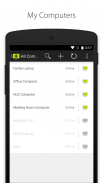

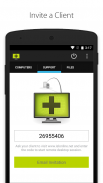
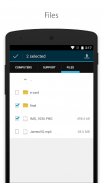
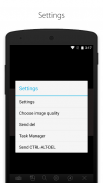
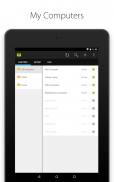
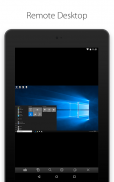
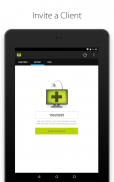
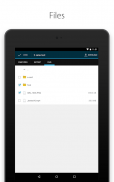
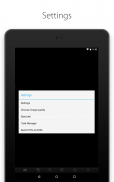
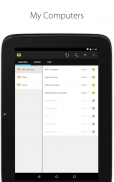

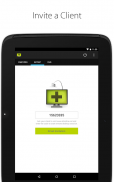
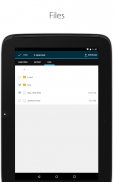
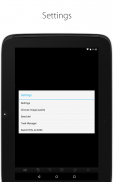
ISL Light Remote Desktop

ISL Light Remote Desktop의 설명
Windows, Mac 또는 Linux 컴퓨터에 연결하여 Android 장치에서 효율적인 기술 지원을 제공하세요. 방화벽 뒤에서도 컴퓨터에 액세스하고 키보드와 마우스를 원격으로 제어할 수 있습니다. 또는 그 반대로, 원격 Android 모바일 장치*에 연결하여 화면을 보고 Windows, Mac 또는 Linux에서 실행되는 컴퓨터에서 장치를 완전히 제어할 수 있습니다.
원격 지원:
- 인터넷을 통해 효율적인 기술 지원을 제공합니다.
- 고유한 세션 코드를 사용하여 클라이언트와 연결합니다. 새 세션을 시작하려면 유효한 ISL Online 계정이 필요합니다.
- 기존 원격 데스크톱 세션에 참여합니다. 이를 위해서는 ISL Online 계정이 필요하지 않습니다.
- 세션 중에 고객과 채팅하십시오.
- 빠른 원격 세션 시작을 위해 링크가 포함된 초대장을 이메일로 보내세요.
- 컴퓨터에서 Android 기반 모바일 장치*에 연결하여 문제를 해결하고 장치를 설정하거나 데이터를 관리할 수 있습니다.
원격 액세스:
- 무인 상태에서도 원격 컴퓨터에 액세스할 수 있습니다.
- ISL AlwaysOn 애플리케이션을 설치하고 해당 컴퓨터에 대한 원격 액세스를 구성하여 컴퓨터에 대한 액세스를 추가합니다. 원격 컴퓨터에 액세스하려면 유효한 ISL Online 계정이 필요합니다.
- ISL AlwaysOn을 사용하여 컴퓨터에 있는 파일을 공유하고 원격 데스크톱에 액세스하지 않고도 Android 휴대폰이나 태블릿에서 해당 파일에 액세스할 수 있습니다. 파일을 클라우드에 업로드할 필요가 없습니다!
- "비밀번호 기억" 상자를 선택하면 원격 컴퓨터에 더 빠르게 액세스할 수 있습니다.
기능(원격 지원 및 액세스):
- Android 기기에서 원격 데스크톱에 액세스합니다.
- 방화벽 뒤에서도 원격 컴퓨터에 연결하세요. 구성이 필요하지 않습니다.
- 원격 화면을 봅니다.
- 다중 모니터를 지원합니다.
- 화면 해상도가 자동으로 조정됩니다.
- 고속과 최고 품질의 데스크톱 공유 중에서 선택하세요.
- 키보드와 마우스를 원격으로 제어할 수 있습니다.
- Ctrl, Alt, Windows 및 기능 키와 같은 특수 키를 사용하십시오.
- 원격 컴퓨터에 Ctrl+Alt+Del을 보냅니다.
- 마우스 왼쪽 클릭과 오른쪽 클릭 사이를 전환합니다.
- 원격 컴퓨터를 재부팅하고 세션을 재개합니다.
- ISSC 터보 데스크탑 공유.
- 대칭형 AES 256비트 SSL로 암호화된 안전한 원격 데스크탑.
*모바일 원격 지원:
- 자동화된 실시간 스크린샷 공유를 통해 모든 안드로이드 휴대폰, 태블릿의 화면을 볼 수 있습니다.
- 라이브 화면 공유는 버전 5.0 이상을 실행하는 모든 Android 장치에서 사용할 수 있습니다(Android의 MediaProjection API 사용).
- Android 4.2.2 이상을 실행하는 삼성 기기와 루팅된 모든 Android 기기에서 전체 원격 제어가 가능합니다.
삼성 장치 사용자를 위한 중요 공지:
- “이 앱은 장치 관리자 권한을 사용합니다.”
- 삼성 모바일 기기를 원격으로 제어하려면 Samsung KNOX를 활성화해야 합니다. 관리 권한(BIND_DEVICE_ADMIN)을 사용하여 Samsung KNOX를 활성화하며 원격 지원 세션 중에만 사용됩니다. 원격 지원 세션이 종료되면 관리 권한을 취소할 수 있습니다.
- Samsung KNOX를 활성화하지 않으면 Android의 MediaProjection API를 사용하여 화면을 공유할 수 있지만 원격 사용자는 지원 세션 중에 모바일 장치를 제어할 수 없습니다.
- Android 기기 설정(설정->더보기->보안->기기 관리자)에서 언제든지 관리 권한을 취소할 수 있습니다.
- 본 앱을 제거하기 전에 반드시 관리자 권한을 철회하시기 바랍니다.
무인 액세스 기능에 대한 중요 공지:
애플리케이션은 사용자가 새로운 핵심 기능인 무인 액세스를 사용할 수 있도록 하는 서비스를 실행하는 데 필요한 USE_FULL_SCREEN_INTENT 권한을 사용합니다.
권한은 의도된 기능이 작동하고 장치에 대한 무인 원격 액세스를 허용하는 데 중요합니다.
























